이번 포스팅에서는 구글 애널리틱스와 태그매니저를 연동해서 블로그 방문자의 페이지뷰와 IP를 추적하는 방법에 대해서 짚어보겠습니다.
특히 애드센스를 이용해서 광고수익을 도모하는 블로거라면 IP추적이 거의 필수라고 할 수 있는데요. 세상은 넓고 비상식적인 짓을 일삼는 사람들도 많기 때문에, 구글로부터 패널티를 받게 할 목적으로 무효클릭을 하기도 합니다. 이 때 내 잘못이 아니라는 것을 구글에 어필하기 위해서는 IP주소등의 자료를 확보할 필요가 있죠. 그렇기 때문에 애드센스 광고를 게시하기 전에 IP추적 설정을 미리 해두는 것을 개인적으로 권장합니다.
구글 애널리틱스와 태그매니저를 사용하면, 방문자들이 블로그의 컨텐츠를 어떻게 보고 가는지를 파악하는데도 도움이 됩니다. 이들을 설치해서 IP주소를 비롯한 정보를 수집하는 방법을 알아봅시다. 이 포스팅은 티스토리 블로그를 가지고 설명합니다만, HTML을 수정할 수 있는 블로그 플랫폼이라면 일반적으로 적용 가능합니다.
시작하기에 앞서서 한 가지 짚고 넘어갈 점이 있는데요. 이 포스팅에 나온 방법을 이용해서 페이지뷰 및 IP를 추적할 경우, 애널리틱스 추적코드나 티스토리 플러그인을 쓰면 안됩니다. 만약 이들을 사용하게 되면, 페이지뷰가 중복으로 집계되서 이탈률이 떡락하고 그대로 통계가 박살나게 됩니다. 이 부분에 대해서는 다음 포스팅에 더 자세한 내용이 소개되어 있습니다.
구글 애널리틱스 페이지뷰 중복집계 방지하기
블로그가 방문자들을 얼마나 끌어들이는지 점검하고, 컨텐츠를 향상시키기 위한 수단으로 구글 애널리틱스를 많이들 사용하십니다. 구글 애널리틱스를 설치하게 되면, 각 포스팅의 방문 통계
swstar.tistory.com
만약에 티스토리에서 제공하는 애널리틱스 플러그인을 사용해야 할 경우, 새로운 애널리틱스 속성을 만들고 별도의 추적 ID를 발급받아서 연동하는 편이 좋겠습니다.
여기서는 유니버셜 애널리틱스 (Universal Analytics, 줄여서 UA)에서 페이지뷰와 IP 주소를 집계하는 방법에 대해서 다루고 있습니다. 새로운 애널리틱스4 (Analytics 4, 줄여서 GA4)에서의 설정방법은 다음 포스팅에 더 자세한 내용이 소개되어 있습니다.
구글 애널리틱스4 (GA4) 설정 - 페이지뷰, IP 추적
이번 포스팅에서는 구글 애널리틱스의 새로운 버전인 애널리틱스4 (GA4)와 태그매니저를 연동해서 페이지뷰와 IP 등의 정보들을 집계하는 방법에 대해서 짚어보겠습니다. 최근에 구글로부터 공
swstar.tistory.com
다만 애널리틱스4를 설정하기 위해서는 이번 포스팅에서 다루는 태그매니저 설정이 필요합니다.
[1] 구글 태그매니저 설치
맨 먼저 구글 태그매니저를 블로그에 설치해야 합니다. 태그매니저 웹사이트에 구글 계정으로 로그인한 다음, 태그매니저를 위한 계정을 별도로 만들어야 합니다. 계정과 함께 컨테이너 (container)를 만들 수 있게 되는데요. 컨테이너는 블로그나 웹사이트 한개당 하나씩 만들어서 추적 설정을 해주면 되겠습니다.

태그매니저의 모든 계정 페이지에서 필요에 따라 계정이나 컨테이너 만들기를 선택해서 클릭하면 됩니다.

계정 이름으로는 닉네임 같은 걸 써주시면 되겠고, 티스토리 블로그의 경우 국가는 대한민국으로 선택하면 됩니다. 그 다음으로는 컨테이너 설정이 있는데요. 컨테이너 이름으로는 블로그 URL을 쓰고, 타겟 플랫폼으로는 웹을 선택합시다.
이렇게 컨테이너를 생성하고 나면, 추적 코드가 발급됩니다. 이 추적 코드를 웹사이트의 HTML에 추가해서 태그매니저를 사용할 수 있습니다.

현재 블로그를 위한 컨테이너의 관리자 탭에서 태그매니저 설치를 선택하면 HTML 코드를 볼 수 있는데요. 주의할 점이 있다면 발급되는 두 개의 추적 코드들을 다른 위치에 붙여넣어야 한다는 것입니다.
티스토리 블로그의 경우 스킨편집에 들어가서 HTML 모드를 열고, 추적코드들을 삽입하면 되겠습니다.

첫번째 추적코드는 <head> 와 </head> 태그 사이에 넣고, 두번째 추적코드는 <body> 태그 바로 밑에 넣어줍니다. 그 다음 오른쪽 상단의 적용 버튼을 눌러줍시다. 이렇게 하면 블로그에 태그매니저 설치가 완료됩니다.
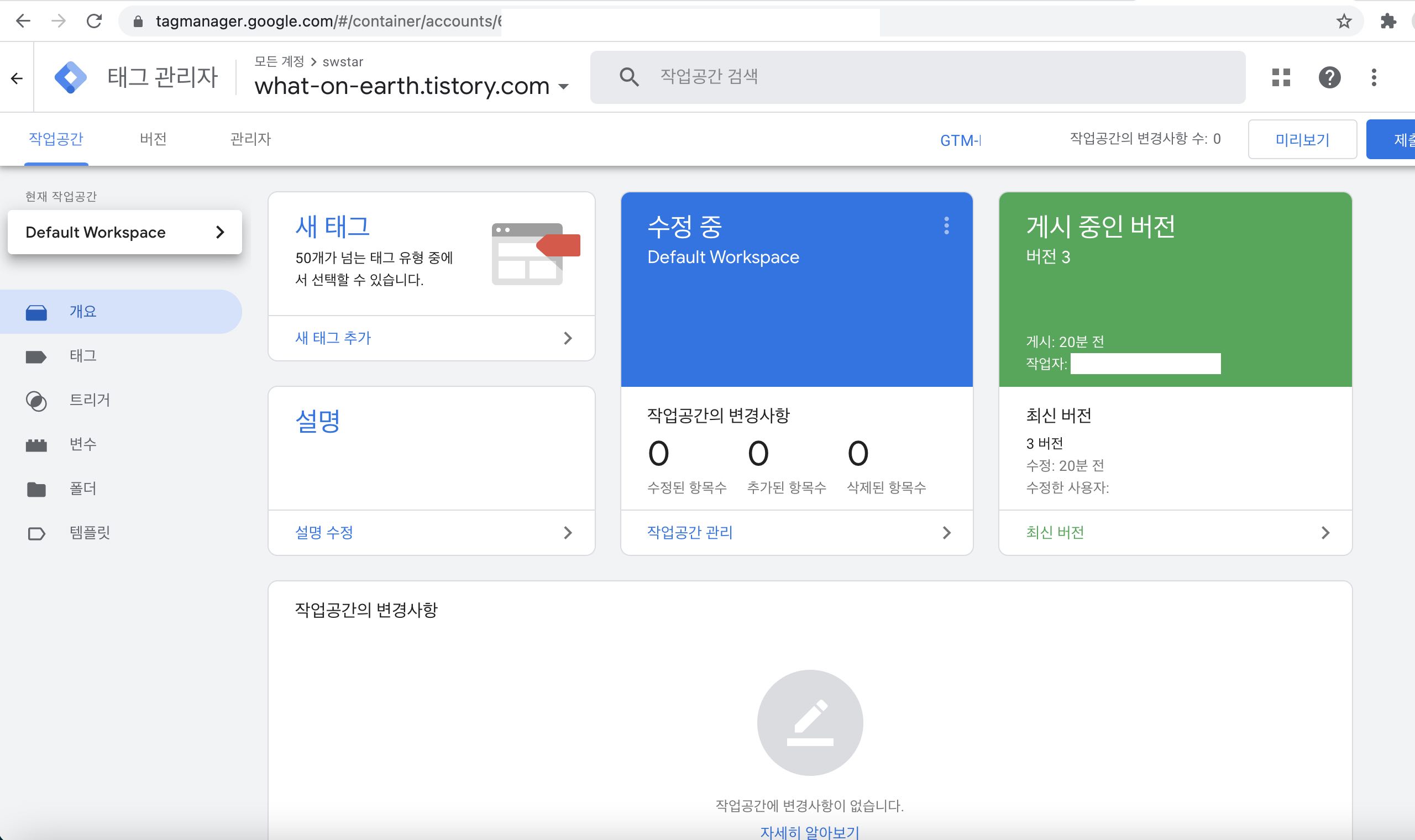
블로그에 연결된 컨테이너의 대쉬보드를 열면 태그, 트리거, 변수등을 추가할 수 있습니다.
[2] 구글 애널리틱스 설정
트래픽에 대한 정보를 받아보기 위해서는 구글 애널리틱스 역시 필요합니다. 애널리틱스 웹사이트에서 계정과 속성 (property)을 만들어야 합니다. 태그매니저와 마찬가지로 애널리틱스만을 위한 계정이 별도로 있어야 하며, 속성은 특정 웹사이트의 트래픽에 대한 정보를 알려주는 창구 같은걸로 보면 되겠습니다. 따라서 애널리틱스 계정 한개당 여러 개의 속성을 추가해서 사용할 수 있죠.

왼쪽 아래의 톱니바퀴 모양 아이콘을 클릭하면 관리자 탭이 열리고, 여기서 계정이나 속성을 만들 수 있습니다. 애널리틱스를 처음 접하는 경우라면 계정을 먼저 만들어야 하고, 이미 있는 계정에 속성만 추가하는 경우라면 속성 만들기를 클릭하면 됩니다.
속성 이름은 블로그 이름을 넣어주면 되고, 시간대는 대한민국을 선택합시다. 그리고 애드센스는 미국달러 (USD)로 수익이 지급되므로, 통화는 미국달러로 설정하면 편리합니다.

여기서 한가지 주의할 점이 있는데, 고급 옵션을 열어서 유니버설 애널리틱스 (Universal Analytics) 속성 만들기를 선택해야 한다는 것입니다. 이렇게 하지 않으면 최신 버전인 GA4가 생성이 되는데요. 문제는 이 포스팅에 소개된 IP 추적 방식은 유니버설 애널리틱스에서만 쓸 수 있다는 것입니다.

웹사이트 URL에는 블로그 주소를 입력하고 다음을 클릭합시다. 여기서 반드시 필요한건 유니버설 애널리틱스이므로, GA4를 만들지의 여부는 선택사항입니다.
블로그에 연결하기 위한 애널리틱스 속성을 이렇게 만들고 나면, 추적 ID와 추적코드가 발급됩니다.

왼쪽 아래의 톱니바퀴를 클릭한 뒤 속성의 추적 정보 탭에서 추적코드 항목을 클릭하면, 추적 ID와 추적코드를 볼 수 있습니다. 여기서 추적 ID는 필요하지만, 추적코드는 블로그에 설치하면 안됩니다. 태그매니저를 통해서 페이지뷰를 집계할 것이기 때문이죠.
방문자의 IP주소를 저장하기 위한 항목도 만들어야 합니다.

속성의 맞춤 정의 (custom definition) 탭에서 맞춤 측정기준 (custom dimension)을 추가합니다. 이름을 IP addr로 지어주고, 범위는 세션을 선택한 뒤 만들기를 클릭하면 되겠습니다.

그러면 맟춤 측정기준 목록에서 IP addr이 나오게 되는데요. 각 측정기준마다 지수 (index)라는 숫자가 발급되는데, 이걸 잘 체크해둬야 합니다. 나중에 태그매니저에서 설정을 할 때 필요하거든요.
[3] 페이지뷰 및 IP 추적 설정
이제 페이지뷰를 집계하고 IP를 추적하기 위한 태그를 만들어야 합니다.
맨 먼저 IP주소를 저장하기 위한 자바스크립트 변수가 필요한데요. 컨테이너 대쉬보드에서 변수 탭을 클릭한 뒤 사용자 정의 변수를 만들면 됩니다.


태그매니저 변수 이름은 VAR_IP_ADDR로 지어주고, 변수 유형으로는 자바스크립트 변수를 선택합시다. 그리고 전역변수 이름에는 skp_ip_addr를 입력하고 저장을 클릭합니다.
그 다음으로는 ipify.org라는 웹사이트로부터 IP주소를 끌어오기 위한 태그를 만들어야 합니다.

대쉬보드의 태그 탭에서 새로 만들기를 클릭한 뒤 태그 유형으로는 맞춤 HTML (custom HTML)을 선택합니다. 여기서 태그 이름으로는 PUSH_IP_ADDR을 입력했습니다만, 이는 사용자가 식별을 할 수 있도록 하는 것인지라 다른 이름을 사용해도 무방합니다.
HTML에는 아래에 첨부된 코드를 다운로드 받아서 붙여넣도록 합시다.
HTML 코드 다운로드
이 포스팅에서는 api.ipify.org 대신 api64.ipify.org를 사용하고 있는데요. 이렇게 하면, IPv6 주소가 있는경우 이를 추적할 수 있습니다. IPv6 주소가 없으면, IPv4 주소를 추적해서 보여줍니다. 한국에서도 일부 통신사들이 IPv6 주소를 이미 사용하고 있고, 이는 앞으로 더 확대되겠죠. 그래서 개인적으로는 api64.ipify.org를 통해 IP 주소를 추적하는 것을 권장합니다.
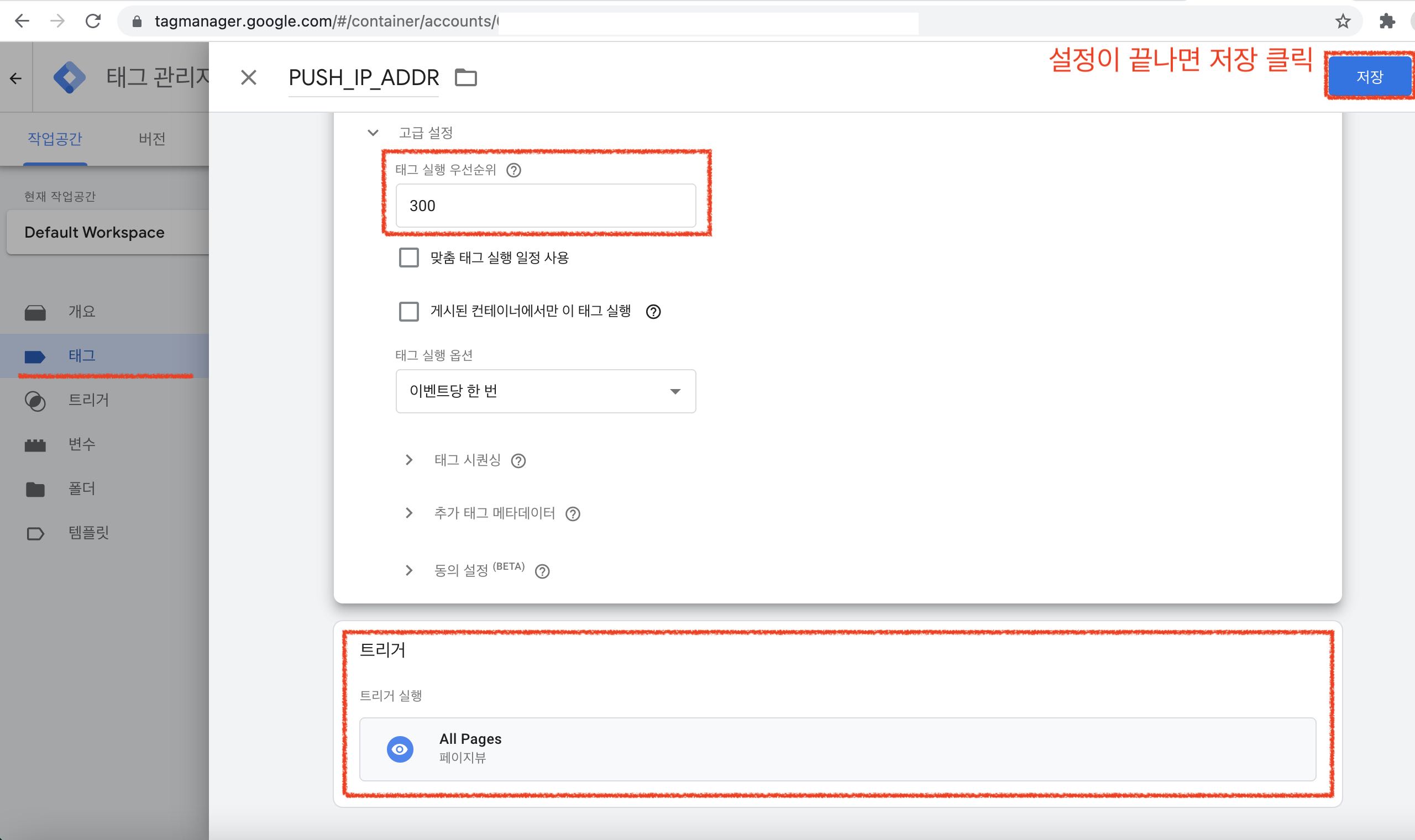
그리고 스크롤을 내려서 고급 설정을 연 다음, 태그 실행 우선순위를 300으로 설정합니다. 마지막으로 이 태그가 실행되기 위한 트리거로 모든 페이지뷰를 선택하고 저장합시다.
이제 애널리틱스에 페이지뷰와 IP주소에 대한 정보를 넘기기 위한 조건으로 삼을 트리거를 만들어야 합니다.

트리거 탭에서 새로 만들기를 선택하고, 트리거 유형으로는 창 (window)이 로드된 페이지뷰를 선택하고 저장합니다. 여기서는 트리거 이름을 PageView_LOADED라고 지었습니다만, 다른 이름을 써도 됩니다. 다만 애널리틱스에 정보를 보내기 위한 태그를 설정할 때 필요하므로 이름을 기억해 둬야 합니다.
마지막 단계는 페이지뷰와 IP주소에 대한 정보를 애널리틱스에 전달하기 위한 태그를 만드는 것입니다.
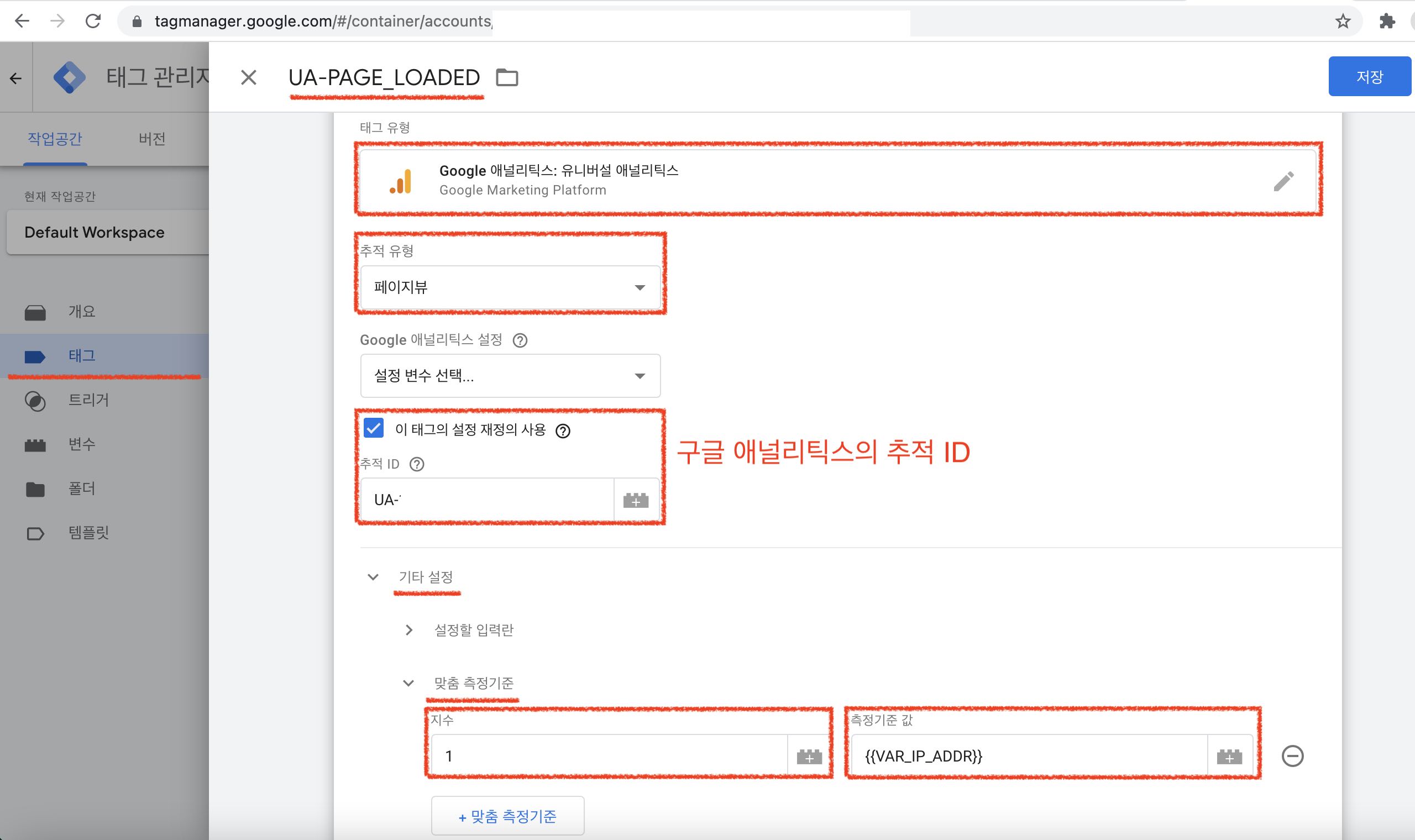
대쉬보드의 태그 탭에서 새로 만들기를 클릭합니다. 태그 유형으로는 유니버설 애널리틱스를 선택하고, 추적 유형으로는 페이지뷰를 선택합시다. 이 태그의 설정 재정의 사용에 체크하고, 앞서 발급받았던 애널리틱스 추적 ID를 입력해줍니다.
기타 설정 탭의 맞춤 측정기준 항목에서 지수를 입력해야 되는데요. 애널리틱스에서 만들었던 맞춤 측정기준 IP addr에 할당된 지수를 입력해야 합니다. 측정기준 값으로는 앞서 만들었던 자바스크립트 변수인 VAR_IP_ADDR을 선택합니다.

스크롤을 내리면 트리거를 설정할 수 있는데, 앞서 만들었던 창이 로드된 페이지뷰 트리거를 선택하고 저장해주면 되겠습니다.

이제 태그매니저 설정이 끝났습니다. 오른쪽 상단의 제출 버튼을 클릭하면 새롭게 설정한 것들을 반영할 수 있습니다. 대쉬보드의 개요 탭에서 봤을 때, 작업공간의 변경사항에 있는 항목 수가 0이어야 합니다.
[4] 애드센스 연동
애드센스 무효클릭을 애널리틱스에서 파악하기 위해서는 애드센스와 애널리틱스를 연동해야 합니다.
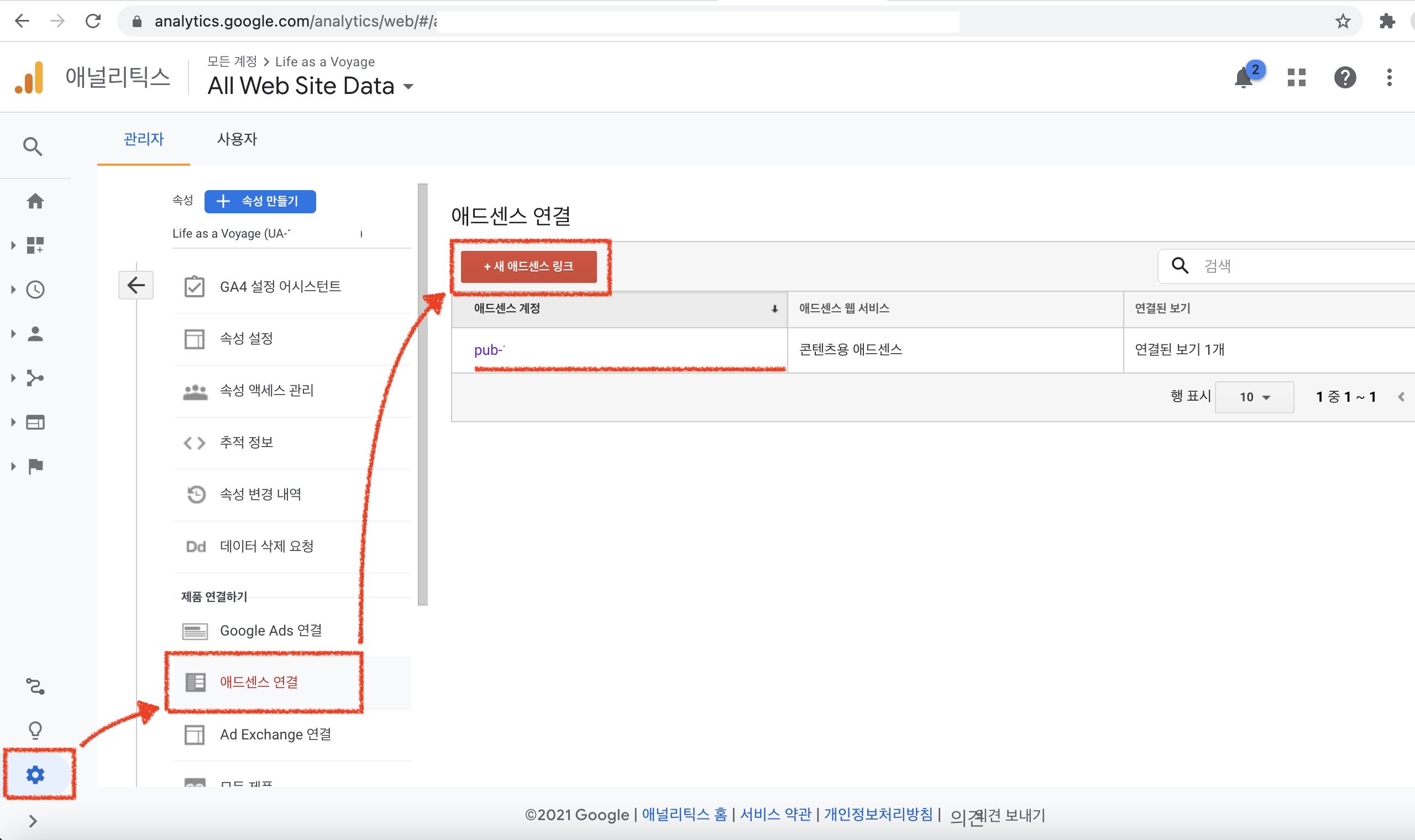
애널리틱스 속성의 제품 연결하기 탭에서 애드센스 연결을 선택합니다. 새 애드센스 링크를 클릭한 뒤 애드센스 펍코드를 등록하면 연동이 됩니다. 그러면 광고 노출 및 클릭 횟수와 예상수익을 애널리틱스에서 확인할 수 있게 됩니다.

애널리틱스의 행동 (Behavior)의 게시자 (Publisher) 탭에서 게시자 페이지 (Publisher Pages)를 클릭하면 보고서를 볼 수 있는데요. 여기서 보조 측정기준으로 IP addr을 선택하면 각 방문자의 IP 주소를 볼 수 있게 됩니다. 동일한 IP 주소에서 클릭 횟수가 많은지 여부를 확인해서 무효클릭 공격을 잡아내면 되겠습니다.
이상으로 구글 애널리틱스와 태그매니저를 연계해서 블로그 방문자의 IP를 추적하고, 애드센스 무효클릭을 파악하는 방법에 대해 알아봤습니다. 광고 플랫폼의 취지에 맞게 각자가 좋은 컨텐츠를 만드는데 집중할 수 있으면 좋을텐데, 이런 대응책까지 필요한 현실이 한편으로는 안타깝게 느껴지네요.
좋은 컨텐츠를 생산하는 분들이 억울한 피해를 당하지 않고 노력에 걸맞는 보상을 받는 데 도움이 되었으면 합니다. 제 경험상 애드센스 무효클릭 공격은 상당히 만연해 있고, 방문자가 적은 소규모 블로그라고 해도 방심할 수 없습니다.
동일한 IP 또는 대역에서 지속적으로 악의적인 목적의 트래픽이 들어오면, 접속을 차단하는 것도 한 가지 해결책이 될 수 있습니다. 블로그의 HTML을 수정할 수 있는 플랫폼에서는 별도의 스크립트를 만들어서 특정 IP로부터의 접속을 차단할 수 있는데요. 이 방법에 대한 더 자세한 내용은 다음 포스팅에 소개되어 있습니다.
블로그 디펜스 : 방문자 IP 차단하기
이번 포스팅에서는 특정 IP 혹은 IP 대역으로부터 블로그에 접속하지 못하도록 차단하는 방법에 대해 짚어보겠습니다. 블로그로 들어오는 트래픽이 많을수록 좋기는 하지만, 그 중에는 악의적인
swstar.tistory.com
같이 알면 좋은 구글 애널리틱스/태그매니저/검색콘솔 팁
외부링크 클릭 추적
구글 태그매니저로 외부링크 클릭 추적하기
웹사이트 방문자가 외부로 향하는 링크를 클릭하는 것에 대한 정보를 얻을 수 있다면, 이들이 블로그의 컨텐츠를 어떻게 보고 사용하는지 파악하는 데 도움이 될 수 있습니다. 예컨대 드롭박스
swstar.tistory.com
스팸 백링크 거부
블로그 디펜스 : 스팸 백링크 거부하기
다른 웹사이트로부터 제 블로그로 향하는 하이퍼링크인 백링크 (backlink)는 블로그의 품질을 평가하는 데 있어서 중요한 요소 중 하나입니다. 구글에서도 이걸 대놓고 말하고 있죠. 하지만 백링
swstar.tistory.com

